
Inhaltsverzeichnis:
- Autor John Day [email protected].
- Public 2024-01-30 07:21.
- Zuletzt bearbeitet 2025-01-23 12:53.
Sie können per E-Mail in Ihrem BlogSpot-Blog posten. Leider können Sie nur Textbeiträge senden, da keine Bilder mit der E-Mail akzeptiert werden. Sie finden diese Informationen auch im Hilfebereich von Blogger.
Schritt 1: Legen Sie die E-Mail-Einstellungen fest

Um eine Nachricht per E-Mail zu posten, gehen Sie zuerst zum Abschnitt E-Mail auf der Registerkarte Einstellungen. Zu den Einstellungen gelangen Sie von der Seite "Dashboard", indem Sie auf das Zahnrad klicken:
Schritt 2: Erstellen Sie eine E-Mail-Adresse zum Senden der Beiträge an
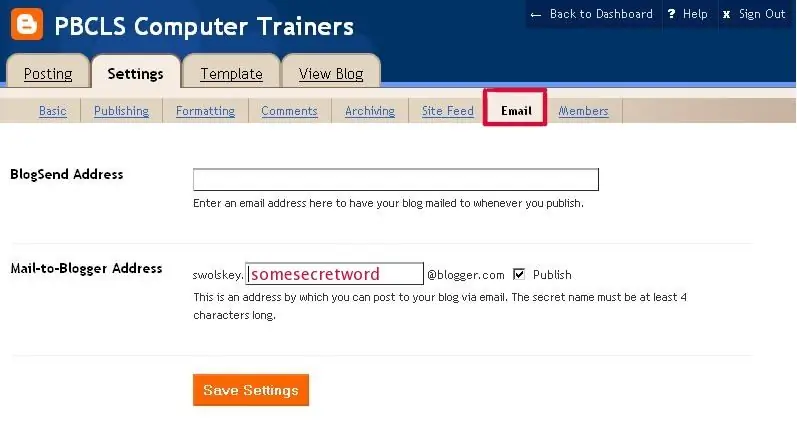
Gehen Sie in den Einstellungen zum Abschnitt E-Mail und geben Sie ein "geheimes" Wort in das Feld ein:
Schritt 3: "Geheim" bedeutet, dass Sie es nicht teilen
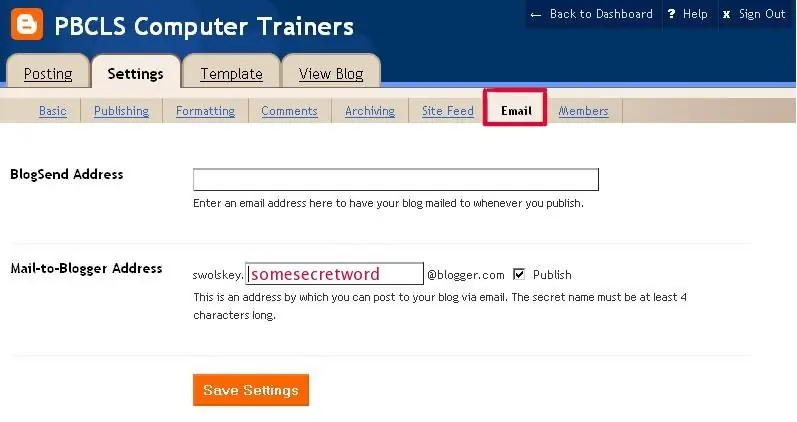
Stellen Sie sicher, dass das Kontrollkästchen "Veröffentlichen" aktiviert ist, und klicken Sie dann auf die Schaltfläche "Einstellungen speichern". Die E-Mail-Adresse, an die Sie Beiträge an den Blog senden können, lautet:
YourBlogUsername.(Was auch immer Ihr geheimes Wort ist)@blogger.com (die Adresse für den folgenden Beispielbenutzer wäre beispielsweise: [email protected])
Schritt 4: Jetzt E-Mail senden
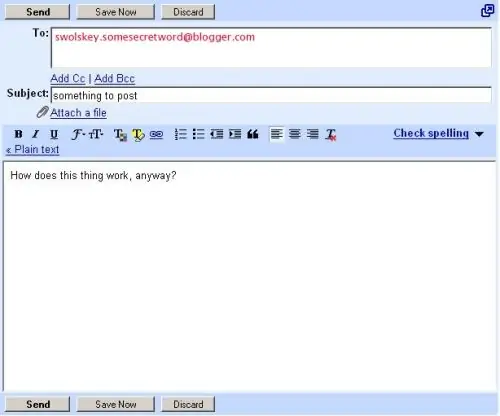
Verfassen Sie eine Nachricht in Ihrem E-Mail-Konto und senden Sie diese an die von Ihnen erstellte Adresse. Die Betreffzeile wird als Titel eingefügt. Alle Formatierungen (wie fett oder kursiv) werden wie in Ihrem Erstellungsbildschirm angezeigt:
Schritt 5: Vorbehalt
Wenn Ihre E-Mail automatisch Text am Ende Ihrer E-Mail anhängt, fügen Sie
#end am Ende Ihrer Nachricht, um zu verhindern, dass sie mit Ihrer Nachricht gepostet wird
Schritt 6: Überprüfen Sie Ihr Posting
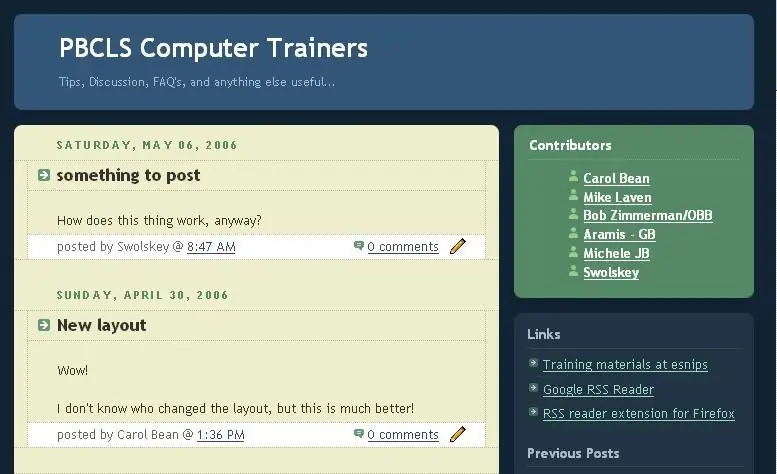
Das Posting wird automatisch im Blog veröffentlicht:
Empfohlen:
Windows 10 auf einem Raspberry Pi zum Laufen bringen – wikiHow

So funktioniert Windows 10 auf einem Raspberry Pi
Wein auf Raspberry Pi einrichten – wikiHow

So richten Sie Wine auf Raspberry Pi ein: Wine ist ein großartiges Tool, mit dem Sie Windows-Apps auf Linux-, Ubuntu-Systemen usw. starten können. Um alle Details zu erfahren, besuchen Sie www.winehq.org (dies ist kein Affiliate-Link). alle Anwendungen für Windows sind für Prozessoren mit s
Dotnet auf Raspberry Pi einrichten – wikiHow

So richten Sie Dotnet auf Raspberry Pi ein: NET Framework auf Raspberry Pi - was ist das und warum noch mehr? Das Ausführen von Microsoft.NET Framework oder auch nur Dotnet auf Raspberry Pi genannt, klingt auf den ersten Blick etwas seltsam und knifflig. Aber es erweist sich als ziemlich schlau und vernünftig bei der
So posten Sie ein Instructable - Gunook

So veröffentlichen Sie ein Instructable: Sie haben sich also entschieden, vom Lesen nur zum Erstellen von Instructables aufzusteigen? Aber … Sie haben keine Ahnung, wie Sie etwas tun sollen? Nun ist es super einfach, also werde ich Schritt für Schritt lehren, wie man ein anweisbares erstellt
So posten Sie Bilder auf Instagram von Ihrem Computer mit Google Chrome - Gunook

So posten Sie Bilder auf Instagram von Ihrem Computer mit Google Chrome: Instagram ist derzeit eine der führenden Social-Media-Plattformen. Benutzer dieser Plattform können Fotos und kurze Videos teilen, die mit der mobilen Instagram-Anwendung hochgeladen werden können. Eine der größten Herausforderungen, denen sich Instagram-Nutzer gegenübersehen, ist die r
